
Come trasferire i contatti da OPPO a Samsung in 8 modi senza problemi

Passare da un vecchio telefono OPPO a un nuovo Samsung S25 può essere emozionante e divertente. Ma potresti presto infastidirti nel trasferire i dati da OPPO a Samsung . Anche se entrambi i dispositivi utilizzano il sistema operativo Android , potresti comunque rimanere bloccato nella migrazione dei contatti, poiché i contatti sono dati crittografati e un po' complessi da trasferire.
Non preoccuparti. Siamo qui per illustrarti 8 soluzioni semplici e funzionali per trasferire i contatti da OPPO a Samsung. Segui le nostre istruzioni per effettuare il passaggio da OPPO a Samsung passo dopo passo.

Cerchi un'app per trasferire dati da OPPO a Samsung in un clic? Coolmuster Mobile Transfer è al primo posto nella nostra lista per trasferire dati tra telefoni, inclusi Android ad Android , Android a iPhone, iPhone ad Android e iPhone a iPhone . Grazie all'ampia compatibilità con vari tipi di dati, formati e modelli di telefono, potrai completare il lavoro in pochi minuti.
Le caratteristiche principali di Coolmuster Mobile Transfer :
Per trasferire i contatti da OPPO a Samsung con un clic:
01 Installa Coolmuster Mobile Transfer sul tuo computer ( Windows o Mac ).
02 Collega i tuoi dispositivi OPPO e Samsung al computer con due cavi USB adatti e abilita il debug USB su ciascun dispositivo come richiesto. Il programma rileverà automaticamente i tuoi dispositivi. Una volta connessi, vedrai la scritta "Connesso" sotto le immagini dei dispositivi.
Nota: in questo caso, il tuo telefono OPPO deve essere in posizione Sorgente. Tocca il pulsante "Capovolgi" per invertirli, se necessario.

03 Seleziona "Contatti" dalla tabella dei contenuti e clicca sul pulsante "Avvia copia" qui sotto per trasferire subito i contatti da OPPO a Samsung.

Ecco la guida video (della durata di circa 2 minuti):
Samsung Smart Switch funziona con OPPO? Beh, se il tuo telefono OPPO ha Android 4.0 o versioni successive, puoi trasferire contatti, musica, calendari e altri file da OPPO a Samsung tramite Smart Switch in modalità wireless. Se desideri effettuare il passaggio tramite un connettore USB, il tuo dispositivo OPPO deve avere Android 4.3 o versioni successive. ( Leggi la recensione di Samsung Smart Switch per saperne di più. )
Come trasferire dati da OPPO a Samsung con Smart Switch?
Passaggio 1. Assicurati di aver installato Smart Switch su entrambi i dispositivi. Sul tuo telefono OPPO, potrebbe essere necessario installarlo dal Google Play Store. Sul tuo nuovo Samsung Galaxy, puoi aprirlo da "Impostazioni" > "Cloud e account" > "Smart Switch".
Passaggio 2. Collega entrambi i dispositivi seguendo le istruzioni visualizzate sullo schermo. Se scegli una connessione Wi-Fi, assicurati che entrambi i dispositivi siano sufficientemente vicini e che la rete Wi-Fi sia stabile. Se selezioni una connessione USB, utilizza il connettore USB-C in dotazione con il nuovo telefono per collegare entrambi i dispositivi.
Passaggio 3. Apri Smart Switch su entrambi i dispositivi. Sul tuo nuovo Samsung Galaxy, clicca su "Avvia" e segui le istruzioni sullo schermo. Una volta connesso, seleziona i tipi di dati desiderati sul tuo telefono OPPO e premi il pulsante "Trasferisci". Mantieni entrambi i dispositivi connessi fino al completamento del trasferimento.

Immagino che tu abbia attivato i servizi Google su entrambi gli smartphone. A questo punto, puoi trasferire i contatti da OPPO a Samsung sincronizzandoli con Google.
Ecco come fare:
Passaggio 1. Apri "Impostazioni" sul tuo telefono OPPO, tocca "Account" e trova "Google".
Passaggio 2. Abilita "Sincronizza contatti" e fai clic sull'opzione "Sincronizza ora".

Passaggio 3. Accedi con lo stesso account Gmail sul tuo telefono Samsung. Successivamente, tocca "Impostazioni" > "Account" > "Google" e scegli l'account Gmail con cui hai sincronizzato i contatti sul tuo telefono OPPO. Quindi, attiva l'opzione "Contatti" e fai clic su "Sincronizza ora".
Una volta fatto, i contatti del tuo account Google verranno sincronizzati automaticamente con il tuo telefono Samsung.
Un altro modo gratuito per trasferire i contatti da OPPO a Samsung è tramite Bluetooth. Per utilizzare questa modalità, è necessario tenere entrambi i dispositivi vicini e abilitare la funzione Bluetooth su entrambi.
Come posso trasferire i contatti da OPPO Bluetooth a Samsung?
Passaggio 1. Attiva il Bluetooth su OPPO e Samsung dalla barra delle notifiche o dalle Impostazioni e associa i due dispositivi.

Passaggio 2. Su OPPO, vai all'app Contatti, seleziona i contatti, scegli "Condividi tramite Bluetooth" e tocca il nome Samsung Galaxy.
Passaggio 3. Ricevi il file dei contatti sul tuo telefono Samsung.
Wi-Fi Direct è un metodo simile per trasferire i contatti da OPPO a Samsung. Dopo aver attivato l'opzione Wi-Fi Direct su entrambi i dispositivi, è possibile sincronizzare i contatti da un dispositivo all'altro senza problemi.
Come inviare contatti da OPPO a Samsung tramite Wi-Fi?
Passaggio 1. Apri Wi-Fi Direct su entrambi i dispositivi da "Impostazioni" > "Rete e Internet" > "Altre connessioni wireless" > "Wi-Fi Direct".
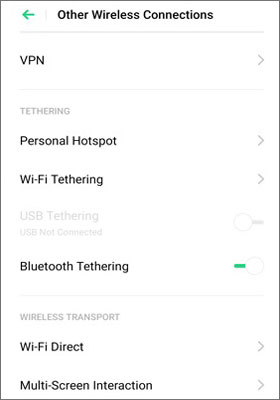
Passaggio 2. Sul tuo telefono OPPO, avvia l'app Contatti, fai clic su "Altro" > "Importa/Esporta" > "Invia contatti".
Passaggio 3. Seleziona i contatti che desideri inviare o premi l'opzione "Seleziona tutto" per trasferire tutti i contatti. Successivamente, tocca l'icona "Wi-Fi Direct" e seleziona il telefono Samsung di destinazione.
Passaggio 4. Sul tuo telefono Samsung, concedi le autorizzazioni necessarie per procedere e attendi il completamento del trasferimento.
Come faccio a trasferire i miei contatti da OPPO a Samsung? Se hai solo pochi contatti da trasferire, utilizzare una scheda SIM è un metodo semplice. Ecco come funziona:
Passaggio 1. Apri l'app Contatti sul tuo telefono OPPO, clicca sull'opzione "Altro" o "tre puntini" nell'angolo in alto a destra e seleziona "Gestisci contatti" > "Importa/Esporta" > "Esporta sulla scheda SIM".

Passaggio 2. Inserire la scheda SIM nel Samsung.
Passaggio 3. Ora segui i passaggi del passaggio 1 per eseguire le stesse operazioni sul tuo telefono Samsung e seleziona semplicemente "Importa sulla scheda SIM" per il passaggio finale.
Come suggerisce il nome, Send Anywhere ti aiuta a inviare file tra due dispositivi Android senza perdita di qualità dei dati. Simile al Bluetooth, collega entrambi i dispositivi tramite un codice. Per maggiori dettagli, consulta la directory qui sotto.
Passaggio 1. Installa Send Anywhere dal Google Play Store sui dispositivi OPPO e Samsung.
Passaggio 2. Avvia l'app sul tuo telefono OPPO, clicca su "Invia" e scegli i tipi di dati che desideri trasferire. Quindi, clicca su "Invia" e verrà generato un codice di 6 cifre sullo schermo.

Passaggio 3. Sul tuo dispositivo Samsung, apri l'app e clicca su "Ricevi" sullo schermo. Quindi, inserisci il PIN di 6 cifre ricevuto sul telefono OPPO e avvia il processo di trasferimento.
Puoi anche inviare i contatti via email da OPPO a Samsung. Tuttavia, i contatti potrebbero non essere organizzati correttamente per facilitarne la consultazione.
Vediamo come trasferire i contatti da OPPO a Samsung tramite e-mail.
Passaggio 1. Apri l'app Contatti sul tuo telefono OPPO, tocca "Contatti" in basso e fai clic sull'opzione "Altro" nell'angolo in alto a destra.
Passaggio 2. Seleziona "Importa/Esporta" > "Condividi contatti" > scegli i contatti desiderati > tocca "Condividi" > seleziona "Gmail" dalla finestra pop-up.
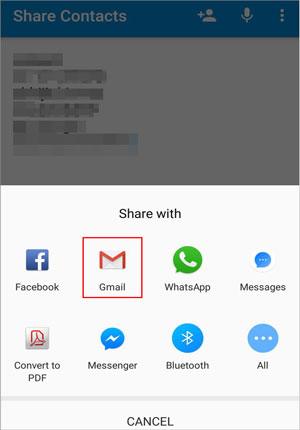
Passaggio 3. Inserisci il tuo account e-mail per accedere, inserisci un destinatario nel campo A e premi "Invia".
Passaggio 4. Sul tuo telefono Samsung, accedi allo stesso account e-mail da un browser o da un'app di posta elettronica, trova l'e-mail che hai appena inviato e scarica l'allegato sul tuo telefono Samsung.
Questo articolo illustra un metodo con un clic e 7 metodi tradizionali per trasferire i contatti da OPPO a Samsung. Se sei stanco di dover gestire impostazioni complesse prima del trasferimento dati e cerchi un metodo sicuro e affidabile, Coolmuster Mobile Transfer è la scelta migliore. Puoi trasferire qualsiasi cosa da un Android all'altro con un clic, senza perdita di dati. Inoltre, puoi leggere direttamente i contatti trasferiti nell'app Contatti di Samsung.
Articoli correlati:
Come trasferire i contatti da Samsung a OPPO? (6 soluzioni facili e veloci)
Come trasferire dati da Samsung a OPPO? Risolto in 6 modi
I 9 migliori metodi per trasferire i contatti da Android ad Android
I 5 migliori modi per trasferire dati da OPPO a OPPO: operazioni in pochi minuti

 Trasferimento da telefono a telefono
Trasferimento da telefono a telefono
 Come trasferire i contatti da OPPO a Samsung in 8 modi senza problemi
Come trasferire i contatti da OPPO a Samsung in 8 modi senza problemi





